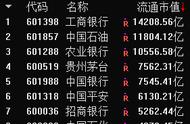在短视频创作热潮中,剪映凭借其简单易用、功能强大的特性,成为无数新手的首选剪辑工具。但面对五花八门的操作界面,许多刚入门的小伙伴难免手忙脚乱。今天,我们就从零开始,分享5个“即学即用”的剪映剪辑小知识,助你快速上手,轻松创作高质量作品!
一、基础操作三步走:导入、剪辑、导出
1. 素材导入与整理
打开剪映后,点击“新建项目”,从相册或剪映素材库中选择视频、图片或音乐导入。建议提前分类整理素材,避免剪辑时混乱。
小贴士:优先选择清晰度高、画面稳定的素材,提升视频观感。
2. 基础剪辑操作
分割与拼接:拖动时间轴定位到需要裁剪的位置,点击“分割”工具,删除多余片段,再将剩余部分拼接成完整叙事。
调整顺序:长按片段拖动即可改变播放顺序,灵活掌控视频节奏。
3. 导出设置
完成剪辑后,点击右上角“导出”,选择1080P分辨率(兼顾清晰度与文件大小),建议开启“智能HDR”增强画质。
二、5大实用技巧,让视频秒变专业
1.分割片段,精准控制内容
双击素材进入“编辑”模式,通过“入点”和“出点”精准截取所需片段,避免反复拖动时间轴导致的误差。
案例应用:删除说话卡顿或画面抖动部分,保留精华内容。
2.添加过渡效果,提升流畅度
在相邻片段之间插入转场特效(如“叠化”“擦除”),避免画面切换生硬。剪映内置数十种免费转场,点击“特效”-“过渡”即可选择。
注意:同一视频中转场风格需统一,避免杂乱。
3.变速与倒放,玩转创意节奏
选中片段后点击“变速”,可调整播放速度:慢动作适合强调细节,快进则能压缩冗长过程。
尝试“倒放”功能,制造时间倒流效果(如水流回溯、物体复原),增加趣味性。
4.文字与贴图,强化信息表达
点击“文字”添加标题或字幕,推荐使用“花字”模板,一键提升设计感。
利用“贴图”功能插入表情包或箭头标注,突出重点内容(如教程类视频)。
5.调色与滤镜,一键提升质感
点击“调节”调整亮度、对比度、饱和度,修正偏色或昏暗画面。
直接套用“滤镜”模板(如“青橙”“电影感”),快速统一视频色调。
三、新手常见误区避坑指南
1. 素材质量参差不齐:避免混合模糊图片与高清视频,影响整体观感。
2. 忽略节奏控制:过长片段易让观众失去耐心,合理分割并加速冗余部分。
3. 过度使用特效:转场和贴图宜精不宜多,保持画面简洁。
四、进阶学习建议
多实践:从模仿热门视频开始,拆解其剪辑手法并尝试复现。
学案例:关注剪映官方教程或优质创作者,学习关键帧动画、图层叠加等高级技巧。
找风格:通过色调、字体、音乐形成个人特色,让作品更具辨识度。
结语
剪映的入门门槛虽低,但想要作品脱颖而出,仍需不断探索与实践。掌握以上技巧后,不妨尝试结合AI功能(如自动字幕、语音克隆)进一步优化创作效率。记住,好的剪辑不仅是技术的堆砌,更是创意与情感的表达。现在就打开剪映,用镜头记录你的独特视角吧!
,